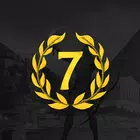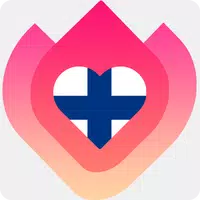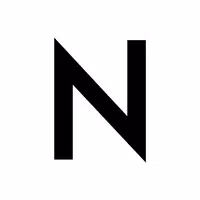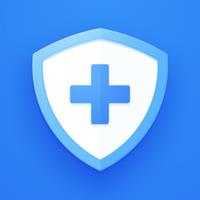বাড়ি > খবর > ক্যাপকম 'মিশ্র' বাষ্প পর্যালোচনার মধ্যে মনস্টার হান্টার ওয়াইল্ডসের জন্য পিসি ট্রাবলশুটিং গাইড প্রকাশ করেছে
ক্যাপকম 'মিশ্র' বাষ্প পর্যালোচনার মধ্যে মনস্টার হান্টার ওয়াইল্ডসের জন্য পিসি ট্রাবলশুটিং গাইড প্রকাশ করেছে
পারফরম্যান্স সমস্যার কারণে গেমের প্রবর্তনের পরে গেমের প্রবর্তনের পরে ক্যাপকম মুনস্টার হান্টার ওয়াইল্ডসের পিসি প্লেয়ারদের জন্য সরকারী পরামর্শ জারি করেছে। জাপানি গেমিং জায়ান্ট সুপারিশ করে যে খেলোয়াড়রা তাদের গ্রাফিক্স ড্রাইভারগুলি আপডেট করুন, সামঞ্জস্যতা মোড অক্ষম করুন এবং প্রাথমিক পারফরম্যান্সের সমস্যাগুলি সমাধান করার জন্য তাদের সেটিংস সামঞ্জস্য করুন।
"আপনার ধৈর্য এবং সমর্থনের জন্য আপনাকে সকলকে ধন্যবাদ!" ক্যাপকম একটি টুইট প্রকাশ করেছে।
মনস্টার হান্টার ওয়াইল্ডস অস্ত্র স্তর তালিকা
'সর্বাধিক সহায়ক হিসাবে' স্টিম রিভিউগুলির মধ্যে একটি 'প্রস্তাবিত নয়' স্টিম রিভিউগুলির মধ্যে একটি গেমের অপ্টিমাইজেশনের সমালোচনা করে, "মনস্টার হান্টার ওয়াইল্ডসের সবচেয়ে খারাপ অপ্টিমাইজেশন রয়েছে যা আমি দেখেছি।" পর্যালোচক আরও যোগ করেছেন, "আমি বুঝতে পেরেছি যে নতুন গেমগুলি আরও চাহিদা হয়ে উঠছে এবং লোকেরা আপগ্রেড করবে বলে আশা করা হচ্ছে, তবে এটি অযৌক্তিক। আমি সচেতন যে এটি নতুন গেমসের লঞ্চে খারাপ পারফরম্যান্সের প্রথম উদাহরণ নয়, কারণ একই ঘটনাটি ঘটেছিল, তবে এটি এই মুহুর্তে অনিচ্ছাকৃত বোধ করে না। আমি কোনওভাবেই বলছি না যে গেমটি খারাপ নয়, তবে সম্ভবত এটি আরও স্থিতিশীল মুক্তির জন্য অপেক্ষা করা উচিত।"
আরেকটি নেতিবাচক পর্যালোচনা গেমটির অপ্টিমাইজেশনকেও হাইলাইট করেছে, উল্লেখ করে, "গেমটি কেমন দেখাচ্ছে তার জন্য একেবারে নৃশংস পারফরম্যান্স। বিটার চেয়ে আরও খারাপ চলে।"
বাষ্প ব্যবহারকারীদের তাদের অভিজ্ঞতা উন্নত করতে সহায়তা করার জন্য, ক্যাপকম সম্ভাব্য সমাধানগুলির সাথে একটি 'ট্রাবলশুটিং এবং পরিচিত সমস্যাগুলি' গাইড প্রকাশ করেছে। সংস্থাটি পিসি খেলোয়াড়দের তাদের পিসি, স্টিম বা গেমের ফাইলগুলির সাথে সমস্যা সমাধানের জন্য এই পদক্ষেপগুলি অনুসরণ করার পরামর্শ দেয়:
মনস্টার হান্টার ওয়াইল্ডস ট্রাবলশুটিং এবং পরিচিত ইস্যু গাইড
সমস্যা সমাধান
যদি গেমটি সঠিকভাবে না চালায় তবে দয়া করে নিম্নলিখিত পদক্ষেপগুলি ব্যবহার করে দেখুন:
- আপনি গেমের জন্য সর্বনিম্ন সিস্টেমের প্রয়োজনীয়তা পূরণ করেছেন তা নিশ্চিত করুন।
- আপনার ভিডিও/গ্রাফিক্স ড্রাইভার আপডেট করুন।
- উইন্ডোজ আপডেটের জন্য পরীক্ষা করুন এবং নিশ্চিত করুন যে আপনার ওএসে সর্বশেষতম সমস্ত প্রোগ্রাম ইনস্টল করা আছে।
- যদি সমস্যাগুলি অব্যাহত থাকে তবে ভিডিও ড্রাইভার সেটটির একটি পরিষ্কার ইনস্টলেশন সম্পাদন করুন।
- সর্বশেষ সংস্করণে ডাইরেক্টএক্স আপডেট করুন। ডাইরেক্টএক্স আপডেট করার বিষয়ে বিশদগুলির জন্য, মাইক্রোসফ্ট সমর্থন পৃষ্ঠা বা মাইক্রোসফ্ট ডাউনলোড কেন্দ্রটি দেখুন।
- আপনার অ্যান্টি-ভাইরাস প্রোগ্রামের ব্যতিক্রম/বর্জন তালিকায় গেমের ফোল্ডার এবং ফাইলগুলি যুক্ত করুন। ডিফল্ট পাথ অন্তর্ভুক্ত:
- সি: \ প্রোগ্রাম ফাইল (x86) \ স্টিম \ স্টিম্যাপস \ সাধারণ \ মনস্টারহুন্টারওয়াইল্ডস
- সি: \ প্রোগ্রাম ফাইলগুলি (x86) \ স্টিম \ স্টিম্যাপস \ সাধারণ \ মনস্টারহুন্টারওয়াইল্ডস \ মনস্টারহুন্টারওয়াইল্ডস.এক্সই
- আপনার অ্যান্টি-ভাইরাস প্রোগ্রামের ব্যতিক্রম/বর্জন তালিকায় স্টিম.এক্সের জন্য ফোল্ডার এবং ফাইলগুলি যুক্ত করুন। ডিফল্ট পাথ অন্তর্ভুক্ত:
- সি: \ প্রোগ্রাম ফাইল (x86) \ বাষ্প
- সি: \ প্রোগ্রাম ফাইল (x86) \ বাষ্প \ স্টিম.এক্সই
- ।
- যদি সমস্যাগুলি অব্যাহত থাকে তবে প্রশাসক মোডে আপনার পিসিতে লগইন করুন এবং গেমের এক্সিকিউশন ফাইলটি (মনস্টারহুন্টারওয়াইল্ডস.এক্সই) চালান।
- এই পদক্ষেপগুলি অনুসরণ করে বাষ্পে গেমের ফাইলগুলি যাচাই করুন:
- আপনার কম্পিউটার পুনরায় চালু করুন এবং বাষ্প চালু করুন।
- "লাইব্রেরি" বিভাগ থেকে, গেমটিতে ডান ক্লিক করুন এবং "বৈশিষ্ট্যগুলি" নির্বাচন করুন।
- "ইনস্টল করা ফাইলগুলি" ট্যাবটি নির্বাচন করুন এবং "গেম ফাইলগুলির অখণ্ডতা যাচাই করুন" বোতামটি ক্লিক করুন।
- স্টিম গেমের ফাইলগুলি যাচাই করবে, যা কয়েক মিনিট সময় নিতে পারে। নোট করুন যে এক বা একাধিক ফাইল যাচাই করতে ব্যর্থ হতে পারে তবে এগুলি স্থানীয় কনফিগারেশন ফাইল যা প্রতিস্থাপন করা উচিত নয়। আপনি নিরাপদে এই বার্তাটি উপেক্ষা করতে পারেন। যদি সমস্যাযুক্ত ফাইলগুলি সনাক্ত করা হয় তবে বাষ্প স্বয়ংক্রিয়ভাবে ডাউনলোড এবং/অথবা সেগুলি প্রতিস্থাপন করবে।
- এই পদক্ষেপগুলি অনুসরণ করে সক্ষম করা হলে "মনস্টারহুন্টারওয়াইল্ডস.এক্সই" এর জন্য সামঞ্জস্যতা মোড অক্ষম করুন:
- ফোল্ডারে "মনস্টারহুন্টারওয়াইল্ডস.এক্সই" এ ডান ক্লিক করুন: সি: \ প্রোগ্রাম ফাইলগুলি (x86)
- সম্পত্তি যান।
- সামঞ্জস্যতা ট্যাবটি খুলুন।
- আন্টিক "এই প্রোগ্রামটি সামঞ্জস্যতা মোডে চালান:"। যদি সমস্যাগুলি অব্যাহত থাকে তবে সি: \ প্রোগ্রাম ফাইল (x86) \ বাষ্পে অবস্থিত "স্টিম.এক্সই" এর জন্য সামঞ্জস্যতা মোডটিও অক্ষম করুন।
- যদি উপরের পদক্ষেপগুলি সমস্যাটি সমাধান না করে, তবে আরও বিশদ এবং অতিরিক্ত পদক্ষেপের জন্য স্টিম কমিউনিটি পৃষ্ঠায় অফিসিয়াল মনস্টার হান্টার ওয়াইল্ডস ট্রাবলশুটিং এবং ইস্যু রিপোর্টিং থ্রেডটি দেখুন।
এই পারফরম্যান্সের সমস্যাগুলি সত্ত্বেও, মনস্টার হান্টার ওয়াইল্ডস একা বাষ্পে প্রায় 1 মিলিয়ন সমবর্তী খেলোয়াড় সহ একটি অবিশ্বাস্য সূচনা দেখেছেন। এটি গেমটি সর্বকালের স্টিমের শীর্ষ 10 সর্বাধিক খেলানো গেমগুলিতে চালিত করেছে এবং এর জনপ্রিয়তা সপ্তাহান্তে আরও বাড়বে বলে আশা করা হচ্ছে।
আপনার মনস্টার হান্টার ওয়াইল্ডস অ্যাডভেঞ্চারের সাথে শুরু করতে আপনাকে সহায়তা করার জন্য, গেমটি আপনাকে কী বলে না সে সম্পর্কে গাইডগুলি দেখুন, সমস্ত 14 টি অস্ত্রের প্রকারের একটি বিস্তৃত চেহারা, অগ্রগতিতে একটি বিশদ ওয়াকথ্রু, বন্ধুদের সাথে কীভাবে খেলবেন তা ব্যাখ্যা করার জন্য একটি মাল্টিপ্লেয়ার গাইড এবং খোলা বিটা থেকে আপনার চরিত্রটি স্থানান্তর করার নির্দেশাবলী।
মনস্টার হান্টার ওয়াইল্ডসের আইজিএন এর পর্যালোচনা এটিকে একটি 8-10 প্রদান করেছে, "মনস্টার হান্টার ওয়াইল্ডস স্মার্ট ওয়েসে সিরিজের রাউগার কোণগুলি মসৃণ করে চলেছে, কিছু অত্যন্ত মজাদার লড়াইয়ের জন্য তৈরি করেছে তবে কোনও বাস্তব চ্যালেঞ্জের অভাব রয়েছে।"
-
1

জিটিএ 6 এর পতনের জন্য 2025 রিলিজের জন্য সেট, সিইও নিশ্চিত করেছেন
Apr 03,2025
-
2

ডেল্টা ফোর্স মোবাইল: শুরু করার জন্য শিক্ষানবিশ গাইড
Apr 23,2025
-
3

এশিয়ার প্রথম ALGS জাপানে আবির্ভূত হয়
Jan 19,2025
-
4

মাইনক্রাফ্টে বুদ্ধিমান ভিড়: গোলাপী শূকর এবং কেন তাদের প্রয়োজন
Mar 06,2025
-
5

রাজবংশের যোদ্ধাদের মধ্যে বিজোড় চরিত্রের অদলবদলের চূড়ান্ত গাইডের পরিচয়: উত্স
Feb 25,2025
-
6

প্রবাস 2 এর পথে পাওয়ার চার্জ: ব্যাখ্যা করা হয়েছে
Apr 03,2025
-
7

আজুর লেন ভিটোরিও ভেনেটো গাইড: সেরা বিল্ড, গিয়ার এবং টিপস
Apr 03,2025
-
8

ডেসটিনি 2 প্রকাশিত স্লেয়ারের ফ্যাং শটগান পান
Feb 21,2025
-
9

রোব্লক্স: ক্রসব্লক্স কোড (জানুয়ারী 2025)
Mar 04,2025
-
10

GWent: উইটার কার্ড গেম - সম্পূর্ণ ডেকস গাইড
Apr 03,2025
-
ডাউনলোড করুন

Portrait Sketch
ফটোগ্রাফি / 37.12M
আপডেট: Dec 17,2024
-
ডাউনলোড করুন

Friendship with Benefits
নৈমিত্তিক / 150.32M
আপডেট: Dec 13,2024
-
ডাউনলোড করুন

F.I.L.F. 2
নৈমিত্তিক / 352.80M
আপডেট: Dec 20,2024
-
4
슬롯 마카오 카지노 - 정말 재미나는 리얼 슬롯머신
-
5
[NSFW 18+] Sissy Trainer
-
6
Shuffles by Pinterest
-
7
Code Of Talent
-
8
Werewolf Voice - Board Game
-
9
Hex Commander
-
10
MacroFactor - Macro Tracker